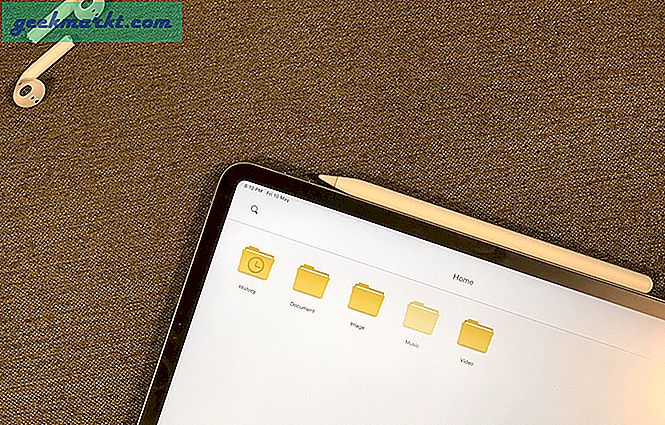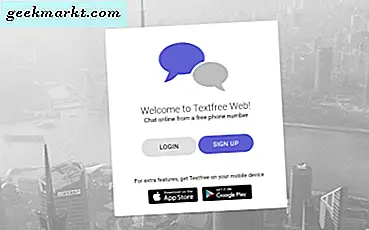
Heb je genoeg van kleine schermen? Zit je op een desktop-pc en typ je liever sms-berichten op het toetsenbord van je computer dan de kleine telefoonversie? Ik weet dat ik dat doe, daarom heb ik deze korte handleiding samengesteld over hoe je sms-berichten kunt verzenden of ontvangen op een pc zonder een telefoon.
Hoewel je technisch kunt sms'en zonder dat de telefoon bij sommige van deze aanwezig is, heb ik het ook afgestemd op degenen die de hele dag achter een computer zitten en niet willen dat hun telefoon om de paar minuten wordt gecontroleerd. Beide typen gebruikers kunnen baat hebben bij het verzenden of ontvangen van sms-berichten op een bureaublad.
Er zijn drie SMS-specifieke apps die ik ken die op een pc tekstberichten kunnen verzenden of ontvangen. Het zijn Pinger Textfree Web, Pushbullet en MightyText. Er is ook goede oude Google Voice en Skype die ook SMS-berichten kunnen verzenden. Laten we ze eens bekijken.
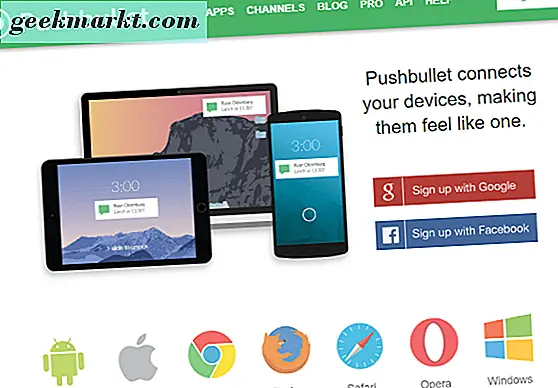
Verzend of ontvang tekstberichten met Pinger Textfree Web
Pinger Textfree Web is een nette app die je een gratis online telefoonnummer en een textfree.us e-mailadres geeft om te gebruiken. U kunt het account gebruiken om teksten te verzenden en ontvangen zoals u wilt. Wanneer u zich aanmeldt, moet u een geldige postcode opgeven en vervolgens een telefoonnummer kiezen om toe te wijzen aan uw account. Als je klaar bent, kun je beginnen.
De interface is eenvoudig en gemakkelijk te gebruiken. Uw telefoonnummer staat links en als u hierop klikt, verschijnt het tekstvenster. Typ je sms in, vertel hem waar je hem naartoe moet sturen en druk op verzenden. Het proces is eenvoudig en sms-berichten lijken snel te worden verzonden. Tijdens het testen was er een vertraging van minder dan twee minuten tussen het verzenden van de tekst en het ontvangen op een testtelefoon.
Verzend of ontvang sms-berichten met Pushbullet
Pushbullet werkt op een vergelijkbare manier, maar vereist dat je een kleine app downloadt naar de computer die je gebruikt. Prima als je thuis bent, maar niet zo geweldig als je geen toegang hebt tot een werkcomputer. Als u op het werk bent, gebruikt u in plaats daarvan de browserextensie. Je moet ook een Pushbullet op je telefoon installeren om de twee te synchroniseren.
Installeer de app en log in met een Google of Facebook-account in beide gevallen van Pushbullet. Vanaf daar kunt u SMS selecteren in het menu, uw bericht opstellen, een ontvanger (s) toevoegen en het bericht verzenden. Aankomende berichten en telefoontjes zullen een Windows-melding activeren en u kunt direct antwoorden of vanuit de Pushbullet-app. De app integreert ook met Cortana, maar ik heb dat deel niet geprobeerd.
Pushbullet lijkt snel en effectief te werken. Het installeren van spullen is misschien een no-go voor diegenen op het werk, maar verder werkt de app goed.
Verzend of ontvang sms-berichten met MightyText
MightyText vereist ook dat je een browserextensie en mobiele app installeert, maar werkt goed genoeg om het de moeite waard te maken als je het kunt doen. Het werkt alleen met Android-telefoons, wat een andere beperking is. Dat terzijde, de app ondersteunt Chrome, Firefox, Safari, Opera en IE. Het werkt op desktops, mobiel en tablets en heeft een zeer opgeruimde gebruikersinterface.
Na de installatie logt u in met uw Google-account en ziet u een klein MightyText-pictogram in het browservenster verschijnen. U wordt ook doorgestuurd naar een autorisatiepagina die Google toegang geeft tot MightyText. Als u klaar bent, wordt u teruggestuurd naar uw browser en kunt u de SMS-app op dezelfde manier gebruiken als deze anderen.

Verzend of ontvang sms-berichten met Google Voice
Als je in de Verenigde Staten bent, is Google Voice nog steeds beschikbaar als je het wilt gebruiken. Als je buiten de VS woont, ben ik bang dat deze optie niet zal werken. Het platform kreeg nooit de aandacht of de investering die het verdiende, maar nog steeds als een onderdeel om te spelen in onze communicatie. Er gaan geruchten dat Voice op een gegeven moment wordt beëindigd, maar tot die tijd kun je je Google-nummer gebruiken om sms-berichten te verzenden en ontvangen.
Meld je aan bij Google Voice en selecteer een nummer. Als u klaar bent, keert u terug naar een heel vertrouwde interface die op elke andere Google-app lijkt. Aan de linkerkant is een knop om te bellen en een om te sms'en. Druk op Tekst en er verschijnt een pop-upvenster. Voeg de ontvanger en het bericht toe en druk op Verzenden. SMS naar de VS en Canada is gratis, maar je moet betalen voor andere landen.
Verzend of ontvang sms-berichten met Skype
Als u Skype gebruikt, kunt u ook vanaf daar berichten verzenden. Het is niet gratis zoals bellen en videochats, maar het is goedkoop. Het is niet zo vloeiend als deze andere apps, want er is geen synchronisatie tussen je telefoon en Skype. U moet ook een afzender-ID configureren om het eruit te laten zien alsof u vanaf uw mobiele telefoon verzendt als u die functie wilt. Als u dat doet, verschijnt elke sms die u ontvangt op uw telefoon en niet in Skype, dus misschien wilt u dat niet doen.
Controleer anders uw mobiele nummer in Skype en voeg een betaalmethode toe. Selecteer vervolgens in het hoofdvenster waar u uw bericht toevoegt Skype waar het zegt 'via Skype' en wijzig het in sms. Voeg het mobiele nummer toe als dat nodig is, of selecteer anders een contact, typ uw bericht en druk op Verzenden. U kunt ook mensen die geen contactpersonen zijn, een tekst sturen met behulp van de dialer.
Het verzenden van berichten via Skype is niet gratis. Deze pagina laat zien hoe je erachter komt hoeveel ze kosten.
Met al deze oplossingen kunt u min of meer sms-berichten versturen of ontvangen op een pc zonder telefoon. Sommige zijn gemakkelijker te gebruiken dan andere en sommige zijn duurder dan andere. Het is echt een schande dat Skype geen meer gekoppelde ervaring biedt, maar omdat zoveel mensen het gebruiken en het meestal naast Windows 10 wordt geïnstalleerd, is dit misschien de eenvoudigste manier om dit te doen.
Kent u andere manieren om tekstberichten op een pc te verzenden of te ontvangen? Zijn andere apps de moeite van het bekijken waard? Vertel ons hieronder over hen als je dat doet!